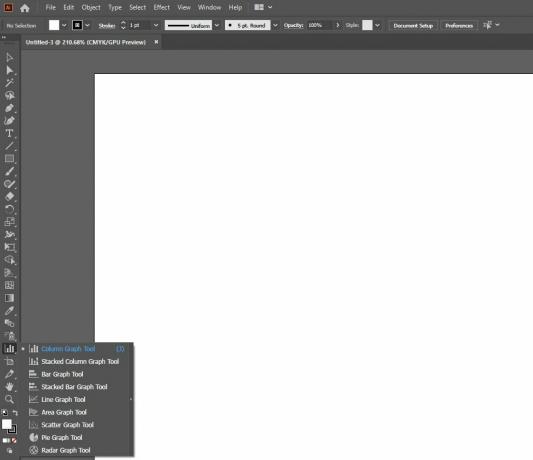Infografiki to graficzna wizualna reprezentacja danych, informacji lub wiedzy. Ich celem jest szybkie i przejrzyste przedstawienie informacji. Innymi słowy, infografiki opowiadają nam historię kryjącą się za konkretnymi danymi lub badaniami, a wszystko powinno być jasne na pierwszy rzut oka.
Najlepsze rodzaje infografik przedstawiają dane w atrakcyjny wizualnie i angażujący sposób oraz mogą być tak proste lub złożone, jak tylko chcesz. W tym artykule pokażemy, jak szybko i łatwo utworzyć prostą infografikę za pomocą programu Adobe Illustrator.
Jakie są najpopularniejsze typy infografik?
Zanim zaczniemy, ważne jest, aby wiedzieć, jakie rodzaje infografik możesz tworzyć i co może być najlepsze dla informacji, które chcesz przedstawić. Oto przegląd głównych typów infografik, które możesz stworzyć:
- Infografiki statystyczne: Te infografiki są idealne, jeśli chcesz zwizualizować wyniki ankiet, poprzeć argumentację danymi liczbowymi lub przedstawić dane z kilku różnych źródeł.
- Infografiki informacyjne: Jeśli chcesz w prosty sposób przedstawić dany temat, najlepszym wyborem są infografiki informacyjne.
- Infografiki osi czasu: Dzięki infografice osi czasu możesz łatwo zwizualizować historię czegoś, wyróżnić ważne daty lub przedstawić przegląd wydarzeń.
- Infografika procesu: Infografika procesu to najlepszy wybór, jeśli chcesz stworzyć podsumowanie lub przegląd kroków potrzebnych do ukończenia procesu.
- Infografiki geograficzne: Jeśli chcesz wizualizować dane dotyczące lokalizacji lub dane demograficzne, najlepiej postawić na infografikę geograficzną.
- Infografiki porównawcze: Niezależnie od tego, czy chcesz porównać dane opcje w sposób bezstronny, czy po prostu chcesz pokazać, jak jedna opcja jest lepsza od drugiej, infografika porównania może właśnie to zrobić.
- Infografiki hierarchiczne: Ten styl infografiki porządkuje informacje od najlepszych do najgorszych lub od góry do dołu.
- Infografiki listy: Aby udostępnić listę przydatnych wskazówek, zasobów, przykładów lub czegokolwiek w tym zakresie, użyj infografiki listy.
- Infografiki CV: Jak sama nazwa wskazuje, ten rodzaj infografiki jest idealny do tworzenia CV. Jeśli szukasz nowej pracy i chcesz się wyróżnić, dołączenie infografiki CV do CV jest najlepszym rozwiązaniem.
Związane z: Łatwe, atrakcyjne i bezpłatne szablony CV w formie infografik
Co sprawia, że infografika jest dobra?
Infografika opowie Ci historię pewnych badań i danych. Infografika może składać się z wykresów kołowych, wykresów liniowych, histogramów, wykresów słupkowych i tak dalej. Dobry projekt infografiki jest przyjemny wizualnie i prezentuje dane w łatwy do zrozumienia sposób.
Projektowanie infografiki polega na przekazywaniu przydatnych informacji. Jednym z najlepszych programów do tworzenia infografik jest Adobe Illustrator. Pozwala szybko tworzyć angażujące i dokładne infografiki, takie jak wykres, który tworzymy poniżej.
Jak stworzyć prostą infografikę w programie Adobe Illustrator
Teraz, gdy znasz już podstawy, zacznijmy korzystać z programu Adobe Illustrator.
Związane z: Adobe Illustrator a Photoshop: Jaka jest różnica?
Aby rozpocząć, musisz utworzyć nowy plik. Możesz to zrobić, klikając Plik > Nowy, lub przez przytrzymanie Ctrl + N na klawiaturze.
Po lewej stronie ekranu zobaczysz wszystkie podstawowe narzędzia, które ma do zaoferowania Adobe Illustrator. Tam masz kilka Narzędzia wykresów której będziesz chciał użyć w swojej infografice.
Tworzenie najbardziej podstawowej infografiki opartej na wykresach
Jeśli nie chcesz tworzyć niczego krzykliwego, a po prostu chcesz mieć prosty wykres, powinieneś sprawdzić Narzędzie wykresu kolumnowego. Możesz wybrać to narzędzie lub kliknąć J na klawiaturze.
Gdy to zrobisz, po prostu kliknij i przeciągnij, aby zdefiniować obszar, w którym chcesz umieścić swój wykres; po którym pojawi się okno, w którym możesz określić specyfikę swojego wykresu.
W tym oknie możesz wpisać żądane liczby. Następnie po prostu kliknij Zastosuj.
Dodając kolejny wiersz, możesz pokazać, jak zmieniają się liczby. Pierwszy rząd liczb znajduje się po lewej, a drugi rząd liczb po prawej.
Jeśli masz już dane w innym dokumencie i nie masz czasu na ich ręczne wpisywanie, istnieje możliwość importowania danych z kilku różnych formatów dokumentów.
Po zakończeniu wprowadzania danych możesz zamknąć małe okno.
Aby Twój wykres się wyróżniał, warto nadać mu trochę koloru. Kliknij Narzędzie Bezpośredniego Wyboru po lewej stronie lub po prostu naciśnij A na klawiaturze, aby wybrać każdy fragment wykresu indywidualnie.
Gdy to zrobisz, możesz wybrać każdy element swojego wykresu i przypisać mu kolor. Jednak będziesz musiał to zrobić dla każdego wiersza wykresu, więc staraj się nie pomylić kolorów.
Możesz wybrać dwa kawałki jednocześnie, klikając jeden za pomocą Narzędzie Bezpośredniego Wyboru, a następnie trzymając Zmiana i klikając na drugą.
Jeśli chcesz zmienić czcionkę, kliknij Narzędzie selekcji lub kliknij V na klawiaturze, a następnie na tekście, który chcesz zmienić, i wybierz inną czcionkę z Postać.
Aktualizacja danych
Jeśli Twoje dane uległy zmianie i chcesz zmienić swój wykres, możesz to zrobić, wybierając wykres, klikając wykres prawym przyciskiem myszy i wybierając opcję Dane.
Otworzy się to samo okno z poprzedniego, w którym możesz dowolnie zmieniać liczby. Zmieniając liczby, naciśnij Wejśći natychmiast zobaczysz zmianę na swoim wykresie.
Dodawanie tekstu
Jeśli chcesz dodać tekst do swojego wykresu, wszystko, co musisz zrobić, to wpisać tekst w danych wykresu. Musisz jednak najpierw wprowadzić tekst, zanim wprowadzisz cyfry.
Tworzenie innych rodzajów infografik
Istnieje wiele rodzajów infografik, które można tworzyć w programie Adobe Illustrator, a zasada ich tworzenia pozostaje podobna do metody opisanej powyżej. Właśnie zaczęliśmy od najprostszego formularza, który pomoże Ci rozpocząć tworzenie infografik.
Związane z: Ściągawka ze skrótami klawiaturowymi programu Adobe Illustrator
Adobe Illustrator sprawia, że proces tworzenia infografiki jest dość prosty; wszystko, co musisz zrobić, to wybrać rodzaj infografiki, którą chcesz utworzyć, a następnie wprowadzić dane, które masz pod ręką.
Mając to na uwadze, Adobe Illustrator nie jest jedynym programem, który pozwala tworzyć infografiki.
Jeśli chcesz stworzyć infografikę, ale nie masz umiejętności projektowania, oto najlepsze darmowe narzędzia do tworzenia infografik online.
Czytaj dalej
- Twórczy
- Adobe Creative Cloud
- Adobe Illustrator
- Infografika

Logan próbował wielu rzeczy, zanim zakochał się w pisaniu w 2011 roku. MakeUseOf daje mu możliwość dzielenia się swoją wiedzą i tworzenia przydatnych i pełnych faktów artykułów na temat produktywności.
Zapisz się do naszego newslettera
Dołącz do naszego newslettera, aby otrzymywać porady techniczne, recenzje, bezpłatne e-booki i ekskluzywne oferty!
Kliknij tutaj, aby zasubskrybować